シスコビジネスダッシュボードを使用したネットワーク診断情報のキャプチャ
目的
Cisco Business Dashboardは、Webブラウザを使用して、Cisco 100 ~ 500シリーズのネットワークデバイス(スイッチ、ルータ、ワイヤレスアクセスポイント(WAP)など)を簡単に監視、管理、設定できるツールを提供します。また、新しいファームウェアの可用性、デバイスステータス、ネットワーク設定の更新、および保証対象外またはサポート契約の対象ではなくなった接続デバイスなどのデバイスおよびシスコサポートに関する通知も表示されます。
Cisco Business Dashboardは、次の2つのコンポーネントまたはインターフェイスで構成される分散アプリケーションです。Cisco Business Dashboard Probeと呼ばれる1つ以上のプローブと、Cisco Business Dashboardと呼ばれる1つのダッシュボードです。
Cisco Business Dashboardは、ネットワークの問題の診断に役立つツールです。Network Show Tech機能を使用すると、ネットワークの診断情報を後で分析したり、サポートエンジニアに送信したりできる形式で簡単にキャプチャできます。Network Show Techは、Dashboard User Interface(UI)から生成するか、Dashboard-Probe接続の問題のトラブルシューティングを行う場合はProbe UIから直接生成できます。
この記事では、Cisco Business Dashboardを使用して診断情報をキャプチャする方法について説明します。
該当するデバイス |ソフトウェアバージョン
- Cisco Businessダッシュボード | 2.2
ネットワーク診断情報のキャプチャ
診断データの収集
手順 1
Cisco Business Dashboard Administration User Interfaceにログインします。
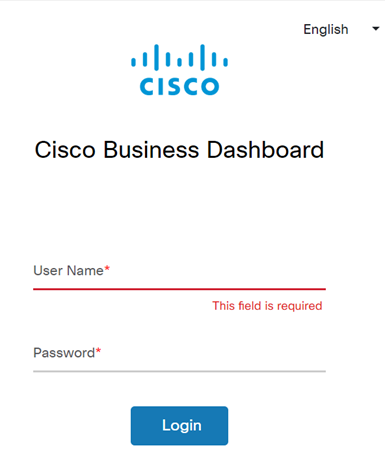
手順 2
メニューボタンをクリックします。

手順 3
[ネットワーク]ボタンをクリックします。
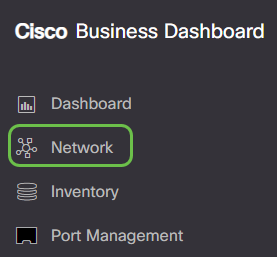
手順 4
診断情報を収集するネットワークを選択します。

手順 5
[アクション]タブと[テックの表示]を選択します。
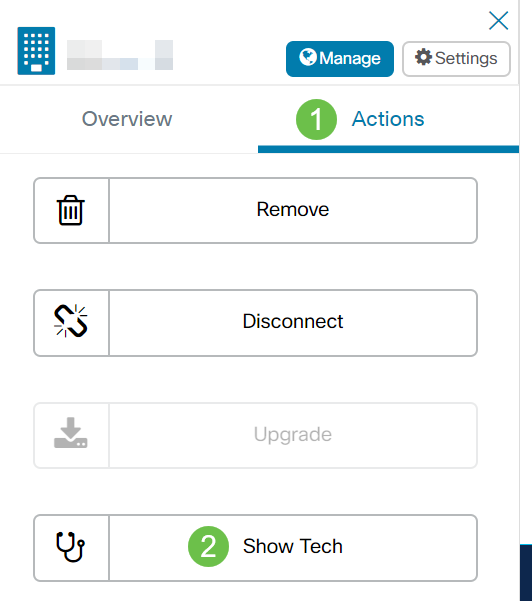
または、プローブUIにログインし、[トラブルシューティング] > [Network Show Tech]に移動します。
手順 6
パスワードと証明書をデバイス設定から除外するかどうか、および診断情報の送信先を制御するには、このチェックボックスを使用します。また、既存のシスコサポートケースに診断情報を添付することもできます。選択が完了したら、[Gather diagnostic data]ボタンをクリックします。
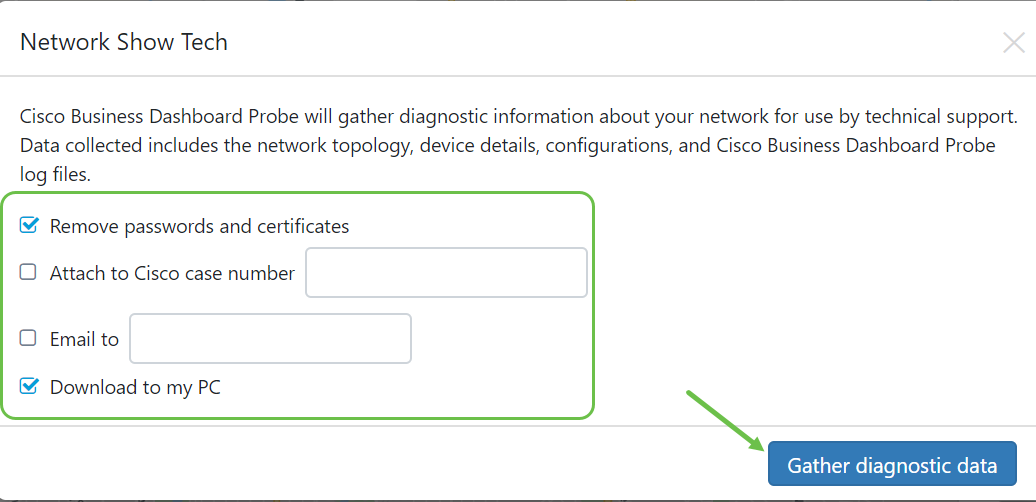
ProbeからNetwork Show Techを生成する場合は、サポートケースに電子メールを送信したり、添付したりすることはできません。診断情報をPCにダウンロードする必要があります。
ステップ7
ダウンロードを確認するポップアップが表示されます。
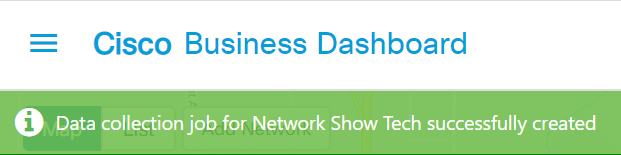
これで、ネットワークの診断データが正常に収集されました。エクスポートされたファイルの名前はshow-tech.zipです。
診断データへのアクセス
診断情報はzipファイルとしてエクスポートされます。データにアクセスするには、次の手順を実行します。
手順 1
[Download to my PC]にチェックマークを付けた場合は、コンピュータのDownloadsフォルダに移動します。それ以外の場合は、手順6で使用した電子メールアドレスを確認します。

この例では、診断データはDownloadsフォルダに保存されます。
手順 2
show-tech zipファイルを右クリックし、[Extract All]をクリックして、診断情報を目的の場所に解凍します。
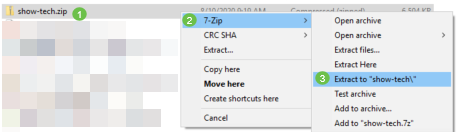
手順は、使用しているオペレーティングシステムによって異なります。この例では、Windows 10が使用されています。
手順 3
showtechフォルダをダブルクリックしてファイルにアクセスします。
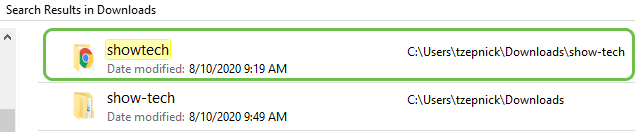
手順 4
index.htmlファイルをダブルクリックして、エクスポートされた診断データを表示します。

これで、コンピュータからエクスポートされた診断データにアクセスできました。
 フィードバック
フィードバック